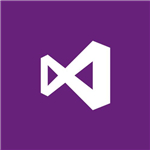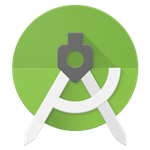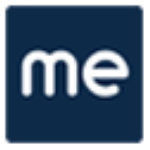提取码:qwx9
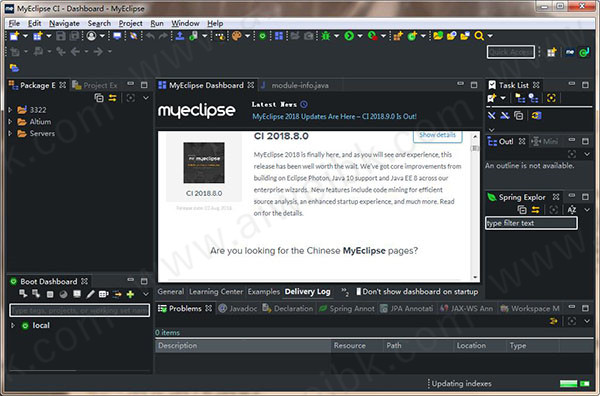
MyEclipse2018破解教程
1、下载数据包并解压,双击主程序进入安装,按提示点击“next”

2、勾选“I accept the of the license agreement”然后点击next

3、软件正在安装,请耐心等待

4、安装完成,点击“finish”

5、将patch文件夹下的所有破解文件复制到C:\Users\Administrator\AppData\Local\MyEclipse CI\plugins目录下,按提示点击“复制和替换”和“是”;

6、回到数据包以管理员身份运行crack.bat(一定以管理员省份运行,否则一直提示5days)

7、出现弹出注册激活窗口,依次按步骤操作,①.填写Usercode(随意填)、②.选版本,BLUE、③.点击Systemid(没出id就多点几次)、④.点击active

8、再点击TOOLS->saveproperities即可,安装破解完成

myeclipseci2018如何打开已创建工程
1、首先,打开软件
2、在软件界面中的左侧,找到Explorer区域
3、在Package Explore窗口当中点击右键 --> new --> Java Project【JavaSE工程】
4、指定java工程的名称:一般全部小写。例如:javase
5、指定java工程的存放目录,一般默认路径就是工作区路径,默认是勾选的。
6、可以去掉勾选,此时路径为可选状态,可以选择其他路径。
7、Java的运行时环境:JRE的配置【可以选择使用本软件自带的JRE,也可以选择程序员自己安装的JRE】,不在具体介绍。
8、Project layout : 工程的目录布局,多数情况下都是选择:两个独立的文件夹存储源码(src)和字节码(bin)
9、设置完成后点击Finish开始创建新建的javase工程
10、创建过程中会提示创建javase的文件夹,点击创建即可,创建后可以在工作区路径中看到新建的javase文件夹
11、创建完成后会提示是否打开该工程,我们点击打开即可
12、到这里,javase工程就创建完成了,可以看到javase工程的界面
myeclipse ci2018怎么搭建web服务
首先打开软件,在软件下的其他视区中选择“服务器”的视图,
在该区域的空白处右击“新建/服务器”,打开新建服务器窗口,在窗口中选择Apache阶段,找到对应的自己安装好的tomcat服务器的版本,选择安装路径即可。
完成后即可看到tomcat服务已经添加了,
启动tomcat服务器,右击选择如图的启动命令即可!
启动成功后会有启动的状态信息。
新增功能
一、Java 10, Java 9 和 Java EE 8
1、Java 10 & Java 9
本软件包含了对Java 9和10的支持。例如,支持对Java 10新的var关键字的支持,具有智能内容辅助,弹出窗口指示实际的类型,以及快速修复允许您从var本地变量声明转换。
新版本对Java 9中引入的模块有很好的支持,您可以轻松地模块化现有项目、基于每个模块自定义类路径、可再次使用方便的快速修复程序来处理模块导入、添加相应的 module-info.java文件。
它还附带JDK 10,用于运行IDE,您可以立即访问Java 10 JDK。
2、Java EE 8
如果您正在使用Java EE 8,那么新版本在许多Java EE项目向导中添加了对此版本的支持,从Application Client项目到使用JAX-RS构建的Web Service项目。创建Java EE 8项目将向项目添加相应的API库,并根据需要创建相应的配置文件。
Java EE 8项目可以部署到Glassfish 5、Tomcat 9和tcServer 4,最后一个是添加到此版本的新服务器连接器中。请注意,使用这款软件创建的所有新Java EE 8项目都将基于Maven。 您也可以自由使用非Maven Java EE 8项目,但必须自己创建项目。
二、DevStyle
DevStyle为这款软件带来了“Developer Ergonomics”,具有增强的启动体验、其他主题和内联搜索。
三、Deep Black
去年,该软件引入了最终的Eclipse dark主题——Darkest Dark,但是一些用户想要使用一个更暗的主题,所以新版本发布Deep Black。想要调整主题,请在Preferences > DevStyle > Color Themes page上使用新的短代码。
四、增强的启动体验
DevStyle用增强的Startup Experience取代了经典的Eclipse startup对话框,使用该启动页面可以轻松启动最近的工作区,或者最近使用的文件。您可以从Workspace页面管理多个工作区。
五、内联搜索
Inline Search取代了传统的Eclipse Find对话框,提供了更高效、更具侵略性的搜索体验 - 该工具不会中断您的开发工作流程或在桌面上丢失。
六、Code Mining
通过对Java的Code Mining支持,可以立即看到对字段和方法的引用,以及接口或抽象类的实现,而无需专门搜索这些引用。您可以在代码旁边看到这些值,从而获得更丰富的源视图。 如果您需要更多详细信息,只需单击调用详细搜索。Git也有类似的支持,允许查看谁在您正在编辑的文件中进行了更改,以及何时进行了更改。
七、Angular & TypeScript
1、Angular 6
新版本进行了一些更改,使工具与最新的Angular和Angular CLI版本兼容 - 您可以使用此版本创建和部署Angular 6项目。
2、TypeScript
导入的快速修复和内容辅助功能已得到增强,如果您错过了该选项,Open TypeScript Symbol对话框现在将默认列出* .d.ts文件中的类型。现在可以在Keys参数页面上自定义所有TypeScript编辑器键绑定。
八、TSLint
新版本对TSLint进行了更改,默认情况下每个linting问题都是错误的。新版本有一个设置,失败规则将始终显示为警告。在 Preferences > Files and Editors > TypeScript > TSLint page上更改此设置。
软件特色
1、优化Java EE开发
确保企业开发使用的是这款软件中当前最新的Java EE技术,并且它强大的功能随时可用。
2、保持厂商中立
如果IBM WebSphere是你企业开发的重要组成部分,那么厂商锁定肯定会阻碍你的选择。你可以让开发更加自由,它为WebSphere开发提供了工具,并支持大量的其他关键性技术。
3、RESTful Web服务开发
支持使用REST web服务创建云应用。使用REST特殊工具生成和测试添加到应用中的服务。
4、项目工作流中保持Maven
通过标准的Maven项目架构和它菜单内置的启动命令,你可以在当前IDE下使用Maven管理项目。
5、使用构架等提升你的Java Spring项目
使用一系列可视化的Spring编辑器和向导工具简化Spring项目和Bean开发。通过Spring架构你可以生成一个基础的Spring应用,几步内实现运行,所有的就是这么简单。
6、PhoneGap助你迅速开启移动策略
MyEclipse CI 2018.8.0支持为Android和iOS开发基于混合原生应用模型的PhoneGap移动应用。当你的应用运行良好时,允许使用PhoneGap创建服务为目标移动设备创建应用就绪的服务。
7、快速而简单的企业交付
安装IDE应该是应用开发过程中最简单的一部分,而不是在下载开始前查找46GB中可用的11GB。支持以最小的代价将流线型的IDE安全地交付给你的团队。
8、一体化的IDE满足你的需求
它一次性提供了大量的关键性技术,让你自由选择适合自己工作的方式,不会埋没你的开发创意,使用一体化的Eclipse IDE让开发持续进行。
9、广泛的技术累积
它为团队在所有厂商的流行技术之间提供了很好的平衡。从Spring、REST 到Maven,在单一协议栈下统一开发,支持你所需要的一切,让你更关注代码,而不受技术限制。
10、多种应用服务器上轻松测试
多种内置的服务器连接器用于监控你的应用运行。部署的应用服务器包括WebSphere、Glassfish、WebLogic和Tomcat等等。为了应对极速测试,提供了即时可用的集成化Tomcat和Derby服务器。
11、移动和云开发就绪
随着企业移动应用的迅速发展,一个非常灵活的IDE用于开发移动应用显得尤为重要,无需为Java、云和PhoneGap移动应用的开发而维持一个单独的开发环境。
12、在统一的堆栈下为Java EE团队提供技术
通过提供符合企业团队要求的这款 IDE,包括针对IBM WebSphere和其他流行Java EE开发的技术,消除了工程开销。节省了通常花在项目预热、同步和软件发布上的数周时间。
13、集中管理
IT需要解决它用户一系列的需求,利用Secure允许即使毫不了解Eclipse的IT员工以最小的努力创建一流的配置。
14、非IBM WebSphere IDE
支持为WebSphere和Liberty Profile快速创建应用。轻松配置WebSphere特殊的部署描述符,并且在多个WebSphere服务器版本间使用即时部署技术快速部署应用。
软件优势
1.JavaEE应用程序开发
2.Web应用程序开发(除开JavaScript调试器和Live Preview)
3.运行和部署JavaEE应用程序(除开WebSphere服务器)
4.支持标准数据库工具集(除开高级DB实体)
5.支持标准Maven(除开高级JavaEE向导)
6.支持持续性开发(Persistence Library)
7.包含Standard版的所有功能
8.高级JavaScript调试
9.Live Preview
10.JAX-RS for RESTful Web Services
11.REST检测和搜索
12.高级数据库工具集(除开高级DB2支持)
13.支持高级Maven
14.企业级报表
15.UML 1 & UML 2
16.包含Professional版的所有功能
17.MyEclipse CI 2018.8.0支持WebSphere Application Server
18.支持WebSphere Portal Server
19.支持WebSphere Liberty Profile
20.远程WebSphere连接器
21.高级WebSphere编辑器
22.In-Workspace WebSphere部署
23.支持Application Client Project
24.Portlet应用程序开发
25.支持高级DB2
更新日志
1、停止Angular服务器,现在将确保Node进程也被终止。这样可以确保在重新启动服务器时不会出现端口阻塞问题 - 这是Windows上的一个问题。
2、在Mac Pro或具有多个以太网卡的任何其他系统上,我们许多Angular服务器工具都3、已经停止工作了,包括状态监视和调试。目前这个问题已经解决了。
4、已经修复有关TypeScript重构的几个错误。
5、有关源代码与我们内部的TypeScript和Angular模型同步的几个问题已经修复了。我们正继续在这方面做出改进。
6、在TypeScript参数页面上使用高级设置,可以关闭TypeScript项目的自动检测。
7、关于编辑大型TypeScript文件时的性能问题已经修复。
8、现在,正确处理了tsconfig文件中的一个空的baseUrl属性,从而修复了相关的验证问题。
9、在一个TypeScript项目中,TSLint现在将验证js,jsx和tsx文件。